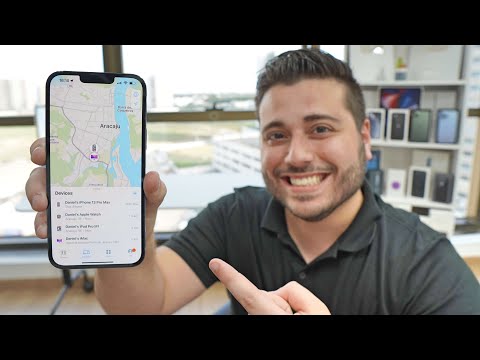Disse lokale øyeblikksbildene vises som "Sikkerhetskopier" når du ser på den visuelle oversikten over lagring i vinduet Om din Mac. Slik kan du frigjøre den plassen og få mer plass på din Mac.
Se hvor mye Space Backups bruker
Hvis du vil se hvor mye plass de lokale Time Machine-sikkerhetskopiene bruker, klikker du på Apple-ikonet på menylinjen, klikker på Om denne Macen og klikker på Lagring-overskriften. Kategorien "Sikkerhetskopier" her representerer dine lokale øyeblikksbilder. Du kan normalt ikke se eller få tilgang til disse sikkerhetskopifilene - bruk kommandoene nedenfor hvis du raskt trenger å fjerne dem fra Macens interne lagring.

Hvorfor Macen din lager lokale øyeblikksbilder
Lokale øyeblikksbilder opprettes bare hvis to ting er sanne. Først må du bruke en Mac-notisbok og ikke en Mac-stasjonær PC. For det andre må du ha aktivert Time Machine for å sikkerhetskopiere til en ekstern stasjon. Hvis du bruker en stasjonær Mac med Time Machine aktivert, eller hvis du bruker en Mac-notatbok med Time Machine deaktivert, vil ikke Macen skape å skape lokale øyeblikksbilder.
Disse stillbildene er laget for å hjelpe deg med å gjenopprette slettede filer eller tidligere versjoner av filer, selv om den bærbare datamaskinen er borte fra Time Machine-stasjonen en stund. Macen lager dem automatisk i bakgrunnen, og Time Machine-ikonet på menylinjen vil ikke engang si at det gjør noe som det gjør. Disse lokale øyeblikksbildene lagres på Mac-oppstartspartisjonen sammen med alle dine andre filer.
Du kan åpne Time Machine og gjenopprette disse filene, selv om du ikke har faktisk plugget inn disken din og utført en Time Machine-sikkerhetskopiering om en stund. Du kan også gjenopprette tidligere versjoner av filer fra Macs lokale øyeblikksbilder hvis du ikke har Time Machine-stasjonen med deg. Det er et sikkerhetsnett designet for bærbar bruk av bærbare datamaskiner.
For å dra nytte av de lokale øyeblikksbildene, bare åpne Time Machine-grensesnittet og prøv å gjenopprette en gammel fil. Du kan gjøre det uten å koble til Time Machine-stasjonen din, så lenge den gamle filen er en del av dine lokale øyeblikksbilder. For eksempel, i skjermbildet under, ble et øyeblikksbilde tatt tidligere i dag klokka 1:58. Time Machine-stasjonen ble ikke koblet til MacBook på dette tidspunktet, så det er et lokalt øyeblikksbilde som er lagret helt på vår Mac.

Din Mac forsøker å automatisk rydde sikkerhetskopier, men …
Dette er en nyttig funksjon, men det er counterintuitive. Du forventer sikkert Time Machine for å sikkerhetskopiere primært til en ekstern stasjon, slik at du åpner diskplassbrukervinduet og ser lokale sikkerhetskopier som tar opp gigabyte med dyrebar plass på Mac-stasjonen din, kan være forvirrende.
Macen din forteller deg at den holder disse sikkerhetskopiene - det sier at den holder "Lokale øyeblikksbilder som plass tillater" i vinduet Time Machine.

I teorien bør du ikke bekymre deg for hvor mye plass som brukes til sikkerhetskopiering. Macen din vil bruke ledig diskplass for sikkerhetskopiering, bare for å være trygg, og frigjøre diskplassen for andre ting når du trenger det.
Slik sletter du de lokale sikkerhetskopiene
Dette vil fungere for de fleste, men det kan noen ganger føre til problemer. Hvis du vil krympe Mac-diskpartisjonen din, opprette en fulldiskskopiering, eller begynne å installere et massivt spill eller annet program som krever mye diskplass tilgjengelig, kan de lokale øyeblikksbildene komme i veien. Slik renser du dem.
Hvis du velger å deaktivere Time Machine helt, vil din Mac også fjerne de lokale stillbildene. Men dette er ikke nødvendig, og du vil sannsynligvis ikke gjøre det på denne måten.
Det er en måte å slette bare de lokale øyeblikksbildene, selv om Apple ikke gjør det enkelt å finne - det krever bruk av en terminalkommando. Åpne et Terminal-vindu ved å trykke på Command + Space, skrive Terminal, og trykk Enter. Skriv inn følgende kommando i terminalen og trykk Enter:
sudo tmutil disablelocal
Dette deaktiverer funksjonen "Local Snapshots" i Time Machine. Etter et øyeblikk eller to, vil din Mac automatisk rense alle de lokale øyeblikksbildene fra oppstartsdisken, og gir deg tilbake all den ledige plassen. Macen din vil aldri lage lokale øyeblikksbilder, med mindre du kjører en annen kommando.

sudo tmutil enablelocal

Disse sikkerhetskopiene lagres under mappen.MobileBackups under rotkatalogen på Mac-oppstartstasjonen. Fordi det begynner med en. karakter, er den vanligvis skjult fra Finder og andre Mac-programmer, slik at du ikke kan se den.Ikke prøv å slette disse filene for hånden - for å rense Time Maskins lokale øyeblikksbilder, bruk bare kommandoen ovenfor.